ترفندهای ارسال ویس در واتساپ
فهرست مطالب
در بسیاری اوقات ارسال ویس در واتساپ (پیام صوتی در واتساپ) راحتتر از پیام متنی است. مثلاً شاید پیامی که میخواهید ارسال کنید طولانی است یا سرتان شلوغ است و فرصت کافی برای تایپ پیام را ندارید، در چنین مواقعی ارسال پیام صوتی راحتترین و سریع ترین کار ممکن است.
در این مقاله قصد داریم تا 2 ترفند واتساپ مرتبط با پیام های صوتی واتساپ را به شما آموزش دهیم. با ما همراه باشید.
ارسال پیام صوتی (ویس) در واتساپ بدون نگه داشتن دکمه ضبط
اگر میخواهید پیام صوتی ضبط کنید و برای کسی بفرستید، نیازی نیست که دکمه ضبط را با انگشت نگه دارید. کافیست انگشتتان را بر روی دکمه میکروفن بگذارید و آن را به سمت بالا بکشید و انگشت خود را رها کنید. حال دیگر میتوانید با خیال راحت برای مدت طولانی به ضبط پیام صوتی خود مشغول شوید.
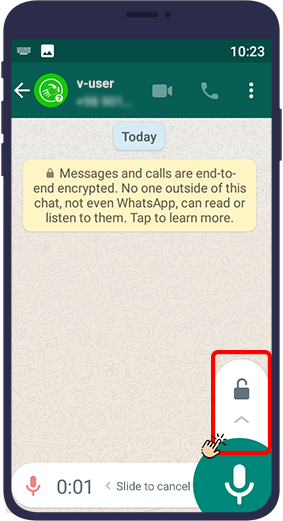
ممکن است گاهی دستتان به اشتباه روی دکمه میکروفن بخورد. در این حالت شما میتوانید با ضربه زدن بر روی عبارت cancel ضبط صدا در واتساپ خود را کنسل کنید.
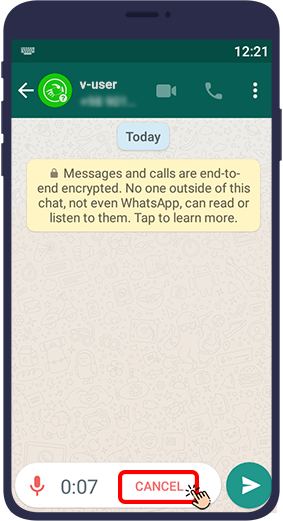
چند برابر کردن سرعت اجرای پیام صوتی (ویس) در واتساپ
تا چندی پیش پیامهای صوتی در اپلیکیشن واتساپ به صورت پیشفرض با سرعت عادی پخش میشد اما به تازگی این قابلیت به واتساپ اضافه شده است که میتوانید سرعت پخش پیامهای صوتی خود را حداکثر تا 2 برابر افزایش دهید. این قابلیت در مواردی که سرتان شلوغ است، پیام صوتی زیادی دریافت میکنید و فرصت زیادی برای گوش دادن به پیام ها ندارید به کار میآید.
برای انجام این کار دکمهای در کنار پیام صوتی تعبیه شده که با کلیک اول روی آن سرعت پخش پیام صوتی 1.5 برابر و با کلیک مجدد 2 برابر میشود.
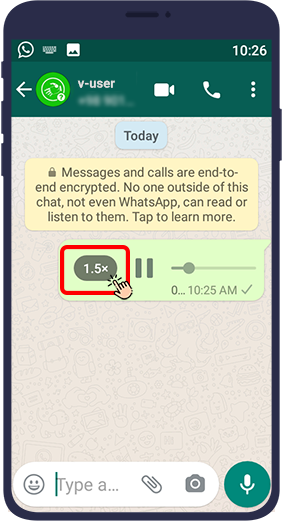
مشکل ارسال نشدن ویس در واتساپ
گاهی اوقات ممکن است که علیرغم انجام مراحل فوق، شما موفق به ارسال ویس در واتساپ نشوید. این اتفاق میتواند به دلایل مختلفی رخ دهد که برای رفع هر کدام راهحلهای مختلفی وجود دارد. در ادامه به صورت اجمالی به بررسی این موضوع میپردازیم:
فعال بودن میکروفون روی برنامهای دیگر: در برخی موارد ممکن است، میکروفن شما روی برنامه دیگری مانند تلگرام فعال باشد، این موضوع میتواند باعث شود که ویس شما در واتساپ ارسال نشود. در این شرایط بهترین راهکار این است که گوشی خود را ریستارت کنید.
عدم دسترسی واتساپ به میکروفن: هنگام نصب واتساپ، این پلتفرم از شما برای دسترسی به برخی از اطلاعات یا برنامهها اجازه میخواهد. دسترسی به میکروفون هم یکی از آنها است. در صورتی که به هر دلیلی این دسترسی را به واتساپ نداده باشید، موفق به ارسال ویس نخواهید شد. برای رفع این مشکل، به تنظیمات گوشی خود بروید. بخش مدیریت اپلیکیشنها را باز کنید. برنامه واتساپ را پیدا کرده و روی آن لمس کنید. بخش دسترسیها را بررسی کنید، در صورتی که گزینهی Microphone خاموش است، آن را روشن کنید.
نداشتن حافظه کافی: در صورتی که حافظه گوشی شما پر شده باشد، هنگام ارسال ویس در واتساپ با خطای (Sorry this audio cannot be loaded, please try later) مواجه خواهید شد. برای حل این مشکل، در اسرع وقت نسبت به خالی کردن حافظه گوشی خود اقدام کنید.
سخن آخر
در این مطلب فراگرفتید که چگونه در واتساپ، پیام صوتی یا ویس ارسال کنید و چگونه سرعت اجرای ویس در واتساپ را افزایش دهید تا وقت کمتری را صرف گوش دادن به پیامهای صوتی خود در واتساپ نمایید. امیدواریم که این مطلب برای شما مفید بوده باشد. منتظر سوالات و نظرات شما در بخش کامنت این مقاله هستیم.
مقالات پیشنهادی برای مطالعه بیشتر:
ذخیره پیام در واتساپ
میوت کردن مخاطبین یا گروهها در واتساپ
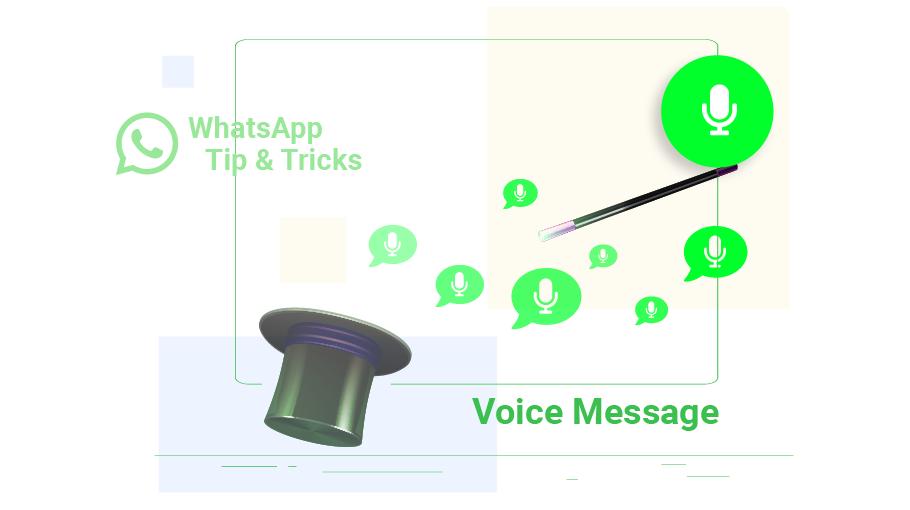
 بکاپ گرفتن از واتساپ
بکاپ گرفتن از واتساپ
 خروجی گرفتن از چت های واتساپ
خروجی گرفتن از چت های واتساپ
 دیلیت اکانت واتساپ
دیلیت اکانت واتساپ